So beheben Sie das Verhalten von Windows Defender: Win32/Hive.ZY-Warnung
Viele Benutzer von Windows 11 und 10 sind beunruhigt, wenn sie Warnmeldungen von Windows Defender sehen, die besagen, dass eine Bedrohung erkannt wurde "Verhalten: Win32/Hive.ZY" #🎜🎜 # . Berichten zufolge wird diese Windows Defender-Warnung oder -Warnung ausgelöst, wenn Benutzer versuchen, einige gängige Anwendungen wie Google Chrome oder Chromium Edge, WhatsApp, Discord und Spotify zu öffnen. Selbst wenn Sie diese Bedrohung auf Ihrem PC blockiert haben, wird beim nächsten Öffnen dieser betroffenen Anwendung die Meldung Microsoft Defender Antivirus Threat Found angezeigt. Dieses Problem tritt höchstwahrscheinlich aufgrund von Problemen mit neuen Updates für Windows auf. Wenn dieses Update entfernt werden kann, lässt sich das Problem leicht lösen. Dies ist jedoch unmöglich.
Wenn Sie auf die Benachrichtigungsaufforderung klicken, die die WarnungBehavior:Win32/Hive.ZY anzeigt, werden Sie sehen, dass die Bedrohung in Windows Defender als kritisch erscheint, und das ist es einfach Fehlalarm. Darüber hinaus hat Microsoft bestätigt, dass kein Risiko besteht, wenn Sie auf diese Warnung stoßen und Ihr PC nicht von einem Virus befallen ist. Nicht alle Benutzer von Windows 11/10 sind von diesem Problem betroffen. Wenn Sie diese Warnung jedoch auf Ihrem System sehen, befolgen Sie die in diesem Artikel genannten Schritte, um das Problem zu beheben.
Fix 1 – Suchen Sie nach Security Intelligence-Updates Schritt 1. Drücken SieWindows + R, um Ausführen #🎜🎜 zu öffnen # Kasten. Schritt 2. Geben Sie
ms-settings:privacyein und drücken Sie Enter.
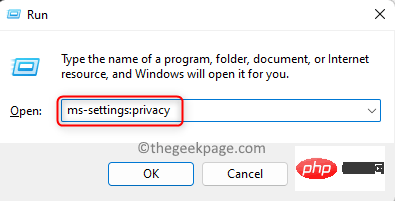 Schritt 3. Klicken Sie hier auf das Feld mit der Bezeichnung
Schritt 3. Klicken Sie hier auf das Feld mit der Bezeichnung
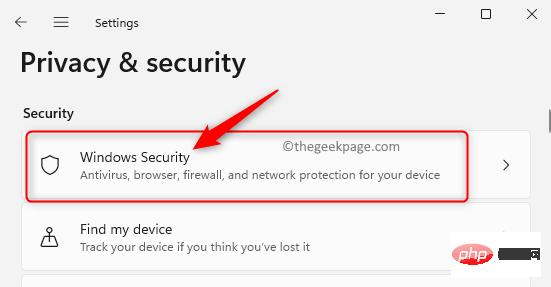 Schritt 4. Um die
Schritt 4. Um die
-App zu öffnen, klicken Sie auf Windows-Sicherheit öffnen -Taste.
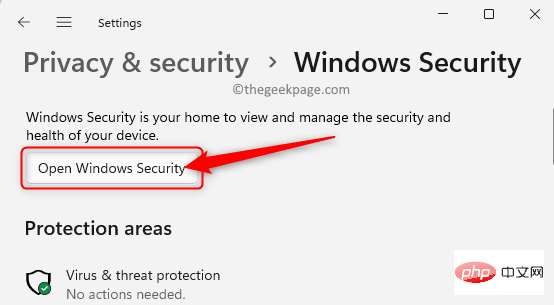 Schritt 5. Wählen Sie
Schritt 5. Wählen Sie
Windows-Sicherheit aus . Schritt 6. Klicken Sie dann unter
Viren- und Bedrohungsschutz-Updates" auf Schutzaktualisierungen.
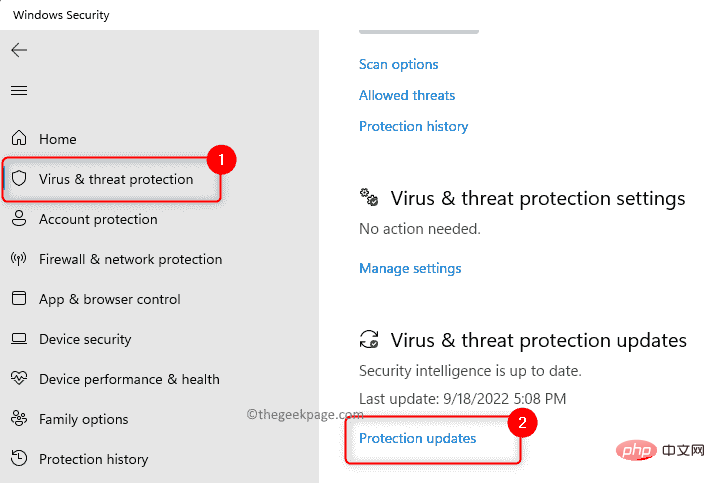 Schritt 7. Klicken Sie auf der Seite „
Schritt 7. Klicken Sie auf der Seite „
“ auf „AUF UPDATES PRÜFEN#🎜 🎜 Klicken Sie auf die Schaltfläche „#“, um Sicherheitsinformationen zu aktualisieren, die Ihr System identifizieren und vor neuen Bedrohungen schützen.
Schritt 8. Starten Sie Ihren Computer neu und prüfen Sie, ob die Windows Defender-Warnung nach dem Update behoben ist. 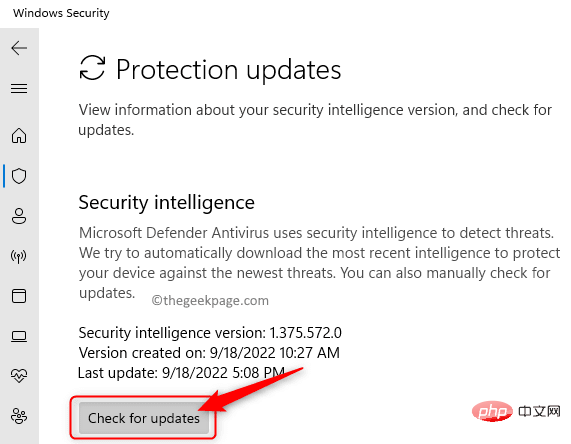
64-Bit-Windows-Betriebssystem
haben, klicken Sie bitte auf diesen Link.Klicken Sie hier, um das Update für das 32-Bit-Windows-Betriebssystem
herunterzuladen.Fix 2 – Windows-Sicherheitsbenachrichtigungen deaktivieren
Schritt 1. Klicken Sie in der Taskleiste auf die SchaltflächeWindows-Start
und geben SieWindows-Sicherheit in die Suchleiste ein. Schritt 2. Klicken Sie in den angezeigten Suchergebnissen auf Windows-Sicherheit.
Schritt 3. Klicken Sie hier unten links auf die Registerkarte 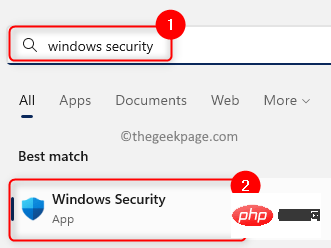 Einstellungen.
Einstellungen.
Schritt 4. Klicken Sie im Abschnitt 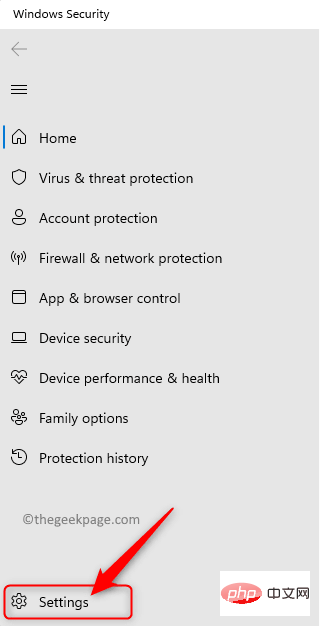 Benachrichtigungen
Benachrichtigungen
Benachrichtigungen verwalten .
Schritt 5. Deaktivieren Sie auf der Seite 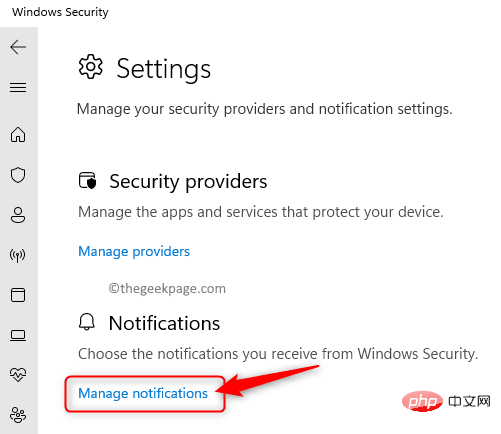 Benachrichtigungen
Benachrichtigungen
Informationsbenachrichtigung erhalten
- Benachrichtigung zum Kontoschutz
- Firewall- und Netzwerkschutzbenachrichtigung
Schritt 6. Sobald Sie diese Benachrichtigungen deaktivieren, werden Sie nicht mehr durch die Bedrohung 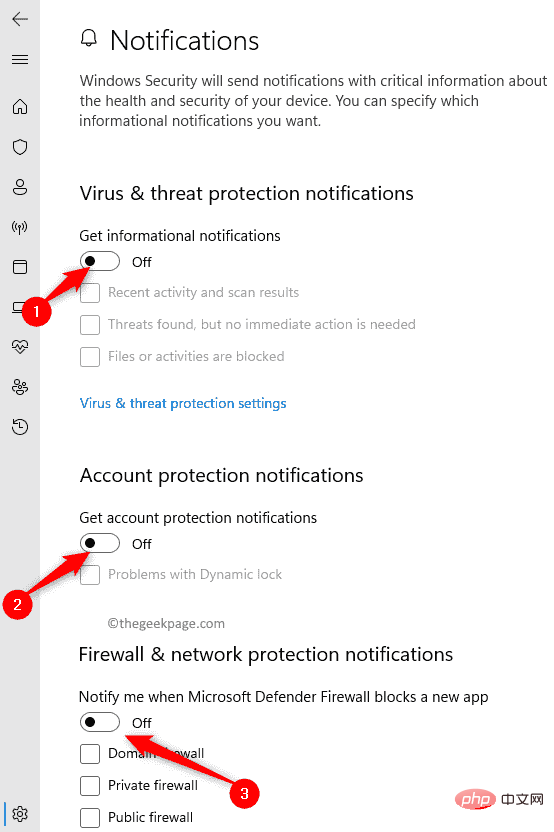 Verhalten: Win32/Hive.ZY für Windows gestört, wenn Sie ein Programm öffnen.
Verhalten: Win32/Hive.ZY für Windows gestört, wenn Sie ein Programm öffnen.
Nachdem Microsoft dieses Problem vollständig behoben hat, können Sie diese Benachrichtigungen bei Bedarf aktivieren.
Das obige ist der detaillierte Inhalt vonSo beheben Sie das Verhalten von Windows Defender: Win32/Hive.ZY-Warnung. Für weitere Informationen folgen Sie bitte anderen verwandten Artikeln auf der PHP chinesischen Website!

Heiße KI -Werkzeuge

Undresser.AI Undress
KI-gestützte App zum Erstellen realistischer Aktfotos

AI Clothes Remover
Online-KI-Tool zum Entfernen von Kleidung aus Fotos.

Undress AI Tool
Ausziehbilder kostenlos

Clothoff.io
KI-Kleiderentferner

AI Hentai Generator
Erstellen Sie kostenlos Ai Hentai.

Heißer Artikel

Heiße Werkzeuge

Notepad++7.3.1
Einfach zu bedienender und kostenloser Code-Editor

SublimeText3 chinesische Version
Chinesische Version, sehr einfach zu bedienen

Senden Sie Studio 13.0.1
Leistungsstarke integrierte PHP-Entwicklungsumgebung

Dreamweaver CS6
Visuelle Webentwicklungstools

SublimeText3 Mac-Version
Codebearbeitungssoftware auf Gottesniveau (SublimeText3)

Heiße Themen
 1377
1377
 52
52
 Was bedeutet Discord Do Not Disturb und wie wird es verwendet?
Jun 03, 2023 pm 01:02 PM
Was bedeutet Discord Do Not Disturb und wie wird es verwendet?
Jun 03, 2023 pm 01:02 PM
Wenn Sie Discord „Bitte nicht stören“ aktiviert haben, werden in Ihrer App keine Benachrichtigungen angezeigt. Dazu gehören Server, Gruppenchats und Direktnachrichten. Discord ist eine Chat-Anwendung, die es Benutzern ermöglicht, in Spielen über Text, Bilder und Videoanrufe zu kommunizieren. Es ist als Kommunikationskanal konzipiert, über den Gamer in Echtzeit chatten und sich miteinander abstimmen können. Mit den DND-Einstellungen können Sie alle eingehenden Nachrichten deaktivieren, die Sie nicht sehen möchten. Dies ist nützlich, wenn Sie während der Arbeit nicht durch Nachrichten gestört werden möchten. Darüber hinaus kannst du auch die besten Discord-Bots ausprobieren, die dir bei der Verwaltung deiner Gilde während deiner Abwesenheit helfen können. Wenn Sie sich fragen, was Discord „Do Not Disturb“ bedeutet und wie man es verwendet, sollte dieses Tutorial hilfreich sein. D
 Fehlercode 22: So beheben Sie den Grafikgerätetreiber. Versuchen Sie, den Grafiktreiber zu aktualisieren oder das CMOS zu löschen
May 19, 2023 pm 01:43 PM
Fehlercode 22: So beheben Sie den Grafikgerätetreiber. Versuchen Sie, den Grafiktreiber zu aktualisieren oder das CMOS zu löschen
May 19, 2023 pm 01:43 PM
Was bedeutet der Fehlercode 22 des Grafikgeräts und was verursacht ihn? Wenn der Fehlercode 22 auftritt, wird immer die Fehlermeldung „Dieses Gerät ist deaktiviert“ angezeigt. (Code 22). Weitere Details zu diesem Grafikgerätetreiber-Fehlercode 22 können Sie im Bereich „Gerätestatus“ in den Geräteeigenschaften anzeigen. Wir haben auch den Fehlercode 11 in Windows 43 besprochen. Sie können auch unsere Anleitung zur Behebung des Grafikgeräte-Fehlercodes 31 auf Ihrem PC lesen. Gerät ist tatsächlich deaktiviert: Das betreffende Gerät gibt möglicherweise diesen Fehlercode 22 aus und ist tatsächlich deaktiviert. Es gibt Treiberprobleme: Inkompatible oder beschädigte Treiberdateien können auch mehrere Probleme mit dem Geräteprogramm verursachen. Fahrer sind nicht die meisten
 So deaktivieren Sie die Durchsetzung der Treibersignatur in Windows 11
May 20, 2023 pm 02:17 PM
So deaktivieren Sie die Durchsetzung der Treibersignatur in Windows 11
May 20, 2023 pm 02:17 PM
Microsoft hat mehrere Sicherheitsfunktionen in Windows integriert, um sicherzustellen, dass Ihr PC sicher bleibt. Eine davon ist die Durchsetzung der Treibersignatur in Windows 11. Wenn diese Funktion aktiviert ist, wird sichergestellt, dass nur von Microsoft digital signierte Treiber auf dem System installiert werden können. Dies hilft den meisten Benutzern sehr, da es sie schützt. Es gibt jedoch einen Nachteil bei der Aktivierung der Durchsetzung der Fahrersignatur. Angenommen, Sie finden einen Treiber, der für Ihr Gerät funktioniert, aber nicht von Microsoft signiert ist, obwohl er völlig sicher ist. Sie können es jedoch nicht installieren. Daher müssen Sie wissen, wie Sie die Treibersignatur in Windows 11 deaktivieren
 So beheben Sie den Windows 11-Aktivierungsfehler 0xc004c060
May 17, 2023 pm 08:47 PM
So beheben Sie den Windows 11-Aktivierungsfehler 0xc004c060
May 17, 2023 pm 08:47 PM
Warum erhalte ich den Windows 11-Aktivierungsfehler 0xc004c060? Stellen Sie zunächst sicher, dass Sie Original-Windows verwenden und dass der Lizenzschlüssel gültig ist. Überprüfen Sie außerdem, ob er von einer offiziellen Quelle bezogen wurde und ob der Schlüssel für die installierte Betriebssystemversion geeignet ist. Wenn bei einem dieser Probleme ein Problem auftritt, kann der Windows 11-Aktivierungsfehler 0xc004c060 auftreten. Überprüfen Sie diese also unbedingt und fahren Sie mit dem nächsten Abschnitt fort, wenn Sie feststellen, dass alles in Ordnung ist. Wenn Sie den Schlüssel auf unzuverlässige Weise erhalten haben oder glauben, dass es sich bei der installierten Kopie um eine Raubkopie handelt, müssen Sie einen gültigen Schlüssel von Microsoft erwerben. Darüber hinaus fehlen falsch konfigurierte Einstellungen
 0x80010105: So beheben Sie diesen Windows-Update-Fehler
May 17, 2023 pm 05:44 PM
0x80010105: So beheben Sie diesen Windows-Update-Fehler
May 17, 2023 pm 05:44 PM
Microsoft veröffentlicht regelmäßig Windows-Updates, um die Funktionalität zu verbessern oder die Sicherheit des Betriebssystems zu erhöhen. Sie können einige dieser Updates ignorieren, es ist jedoch wichtig, immer Sicherheitsupdates zu installieren. Bei der Installation dieser Updates kann der Fehlercode 0x80010105 auftreten. Eine instabile Verbindung verursacht normalerweise die meisten Aktualisierungsfehler. Sobald die Verbindung wiederhergestellt ist, können Sie loslegen. Einige erfordern jedoch eine eher technische Fehlerbehebung, wie zum Beispiel der Fehler 0x80010105, den wir in diesem Artikel betrachten werden. Was verursacht den WindowsUpdate-Fehler 0x80010105? Dieser Fehler kann auftreten, wenn Ihr Computer längere Zeit nicht aktualisiert wurde. Einige Benutzer haben W aus bestimmten Gründen möglicherweise dauerhaft deaktiviert
 5 Möglichkeiten zum Deaktivieren des Übermittlungsoptimierungsdienstes in Windows
May 17, 2023 am 09:31 AM
5 Möglichkeiten zum Deaktivieren des Übermittlungsoptimierungsdienstes in Windows
May 17, 2023 am 09:31 AM
Es gibt viele Gründe, warum Sie den Übermittlungsoptimierungsdienst auf Ihrem Windows-Computer deaktivieren möchten. Unsere Leser beschweren sich jedoch darüber, dass sie die richtigen Schritte nicht kennen. In dieser Anleitung wird erläutert, wie Sie den Lieferoptimierungsdienst in wenigen Schritten deaktivieren können. Um mehr über Dienste zu erfahren, lesen Sie vielleicht unsere Anleitung zum Öffnen von „services.msc“ für weitere Informationen. Was macht der Lieferoptimierungsdienst? Delivery Optimization Service ist ein HTTP-Downloader mit Cloud-Hosting-Lösung. Es ermöglicht Windows-Geräten, Windows-Updates, Upgrades, Anwendungen und andere große Paketdateien von alternativen Quellen herunterzuladen. Darüber hinaus trägt es dazu bei, den Bandbreitenverbrauch zu reduzieren, indem es mehreren Geräten in einer Bereitstellung ermöglicht, diese Pakete herunterzuladen. Außerdem Windo
 So deaktivieren Sie die Anzeigeskalierung für hohe DPI-Einstellungen in Windows 11 oder 10
May 22, 2023 pm 10:11 PM
So deaktivieren Sie die Anzeigeskalierung für hohe DPI-Einstellungen in Windows 11 oder 10
May 22, 2023 pm 10:11 PM
Die Standardfunktion zur Anzeigeskalierung unter Windows 10 oder höher ist eine Kernkomponente des Windows-Betriebssystems. Aber manchmal kann diese Funktion bestimmter Apps zu Kompatibilitätsproblemen, unleserlichem Text, verschwommenen Logos und letztendlich zum Abstürzen der App führen. Dies kann große Kopfschmerzen bereiten, wenn Sie mit einer Auflösung von 2160p oder höher arbeiten. Es gibt viele Möglichkeiten, die standardmäßige Anzeigeskalierungsfunktion bei hohen DPI-Einstellungen zu deaktivieren. Wir haben die besten ausgewählt und detaillierte Schritt-für-Schritt-Anleitungen für jeden Prozess erstellt. So deaktivieren Sie die Anzeigeskalierung bei hohen DPI-Einstellungen Es gibt eine Möglichkeit: Sie müssen lediglich die hohe DPI-Skalierung für eine einzelne Anwendung deaktivieren, und es gibt eine Möglichkeit, dies für das gesamte Fenster zu tun
 Tiny10 macht Windows 10 auf (sehr alten) PCs langlebig
May 22, 2023 pm 04:02 PM
Tiny10 macht Windows 10 auf (sehr alten) PCs langlebig
May 22, 2023 pm 04:02 PM
Tiny10 ist der Versuch eines Entwicklers, Microsofts Betriebssystem Windows 10 sowohl auf älteren PC-Systemen als auch auf modernen Systemen nutzbar zu machen. Als Microsoft 2015 Windows 10 herausbrachte, stellte es sicher, dass das Betriebssystem dieselben Systemanforderungen hatte wie frühere Windows-Versionen. Das ändert sich mit der Veröffentlichung von Windows 11 im Jahr 2021. Dennoch fühlte sich Windows 10 merklich schwerer an als frühere Windows-Versionen und Benutzer suchten nach Möglichkeiten, die Benutzerfreundlichkeit des Betriebssystems zu verbessern. Schnellere Festplatte, mehr Speicher, schnellerer und leistungsfähigerer CP



